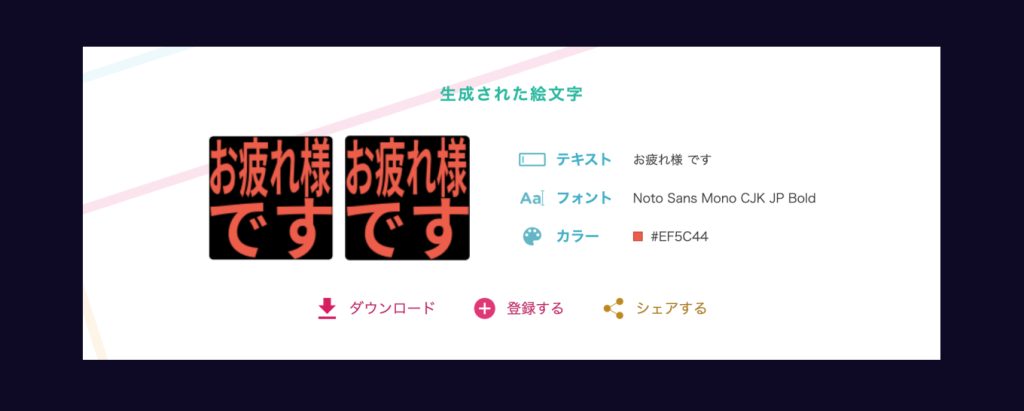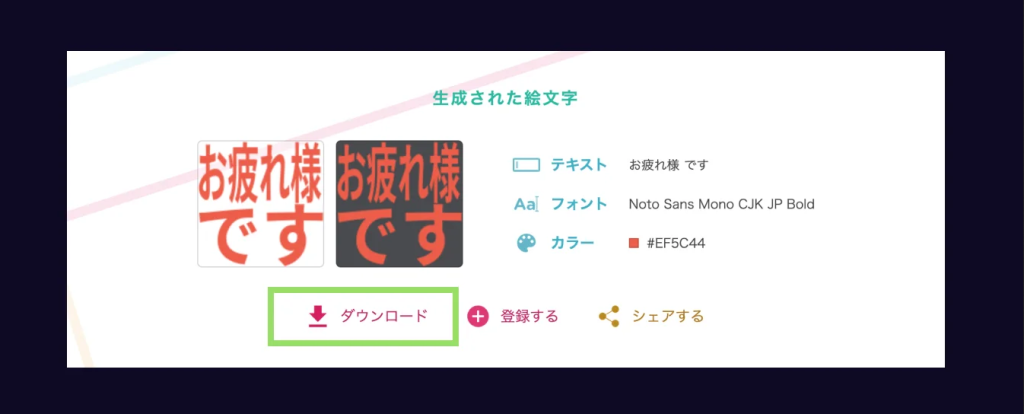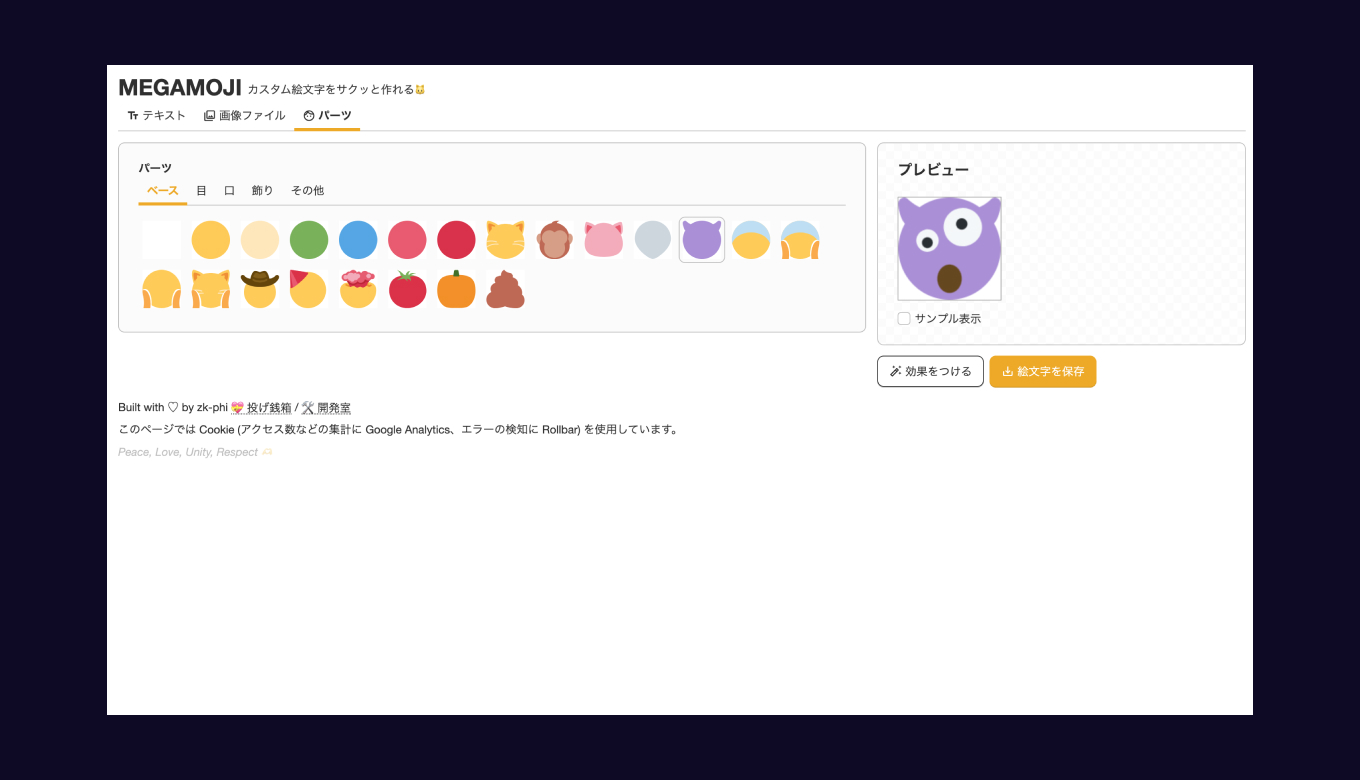slackでは、既存の絵文字以外にオリジナルの絵文字を使用することができます。
そこで今回は、slackでの
オリジナル絵文字の作成方法をご紹介します。
slackへオリジナル絵文字をアップロードする方法は、こちら。
オリジナル絵文字の作成方法
slackの絵文字は、
背景が透明な128KB以下の正方形の画像が最適です。
JPG、PNG または GIF 形式の画像を使用できます。
今回は下記の絵文字生成ツールを使用し、絵文字を作成してみましょう。
1. テキストに文字を入力する
文字は2行で入力すると、絵文字になったときに見やすいのでおすすめです。
※文字揃えでは、左詰め・中央・右詰めがそれぞれ選択できます。
※サイズ調整で文字サイズの固定できますが、文字数によっては見づらくなってしまうため、指定無しでもOK。

2. フォントの種類を選ぶ
6種類あるフォントから選ぶことができます。
※LinLibertine Boldは日本語では表示されないため注意。(英語はOK)

3. フォントカラーを選ぶ
HEXやRGB指定ができ、色の濃さも調整することが可能です。
※表:文字色、裏:文字の背景色が変更できます。


4. 絵文字を生成する
全ての項目が完了したら、生成ボタンをクリック。画面上部に生成された絵文字が表示されます。

・表の文字色のみ指定した場合(背景は透明)

・文字色に加え、裏の背景色も指定した場合

5. 絵文字をローカルに保存する
ダウンロードをクリックし、保存完了となります。
128×128の正方形、PNG形式の画像が保存されます。

その他にも、画像ファイルをそのまま絵文字にしたり、パーツを組み合わせて絵文字を生成するサイトもあります。

まとめ
実際にオリジナル絵文字を作成してみると、非常に便利です。
簡単に作成できるので是非トライしてみてください!
slackでの検索方法や文字の装飾などは以下の記事にもまとめています。
編集者:tacot
大学卒業後、デジタルマーケティング会社に入社しメディア広告営業やウェブサイトのディレクションを担当。前職の経験を活かしウェブディレクターをしながらWeb制作業界にまつわるコンテンツを執筆中。

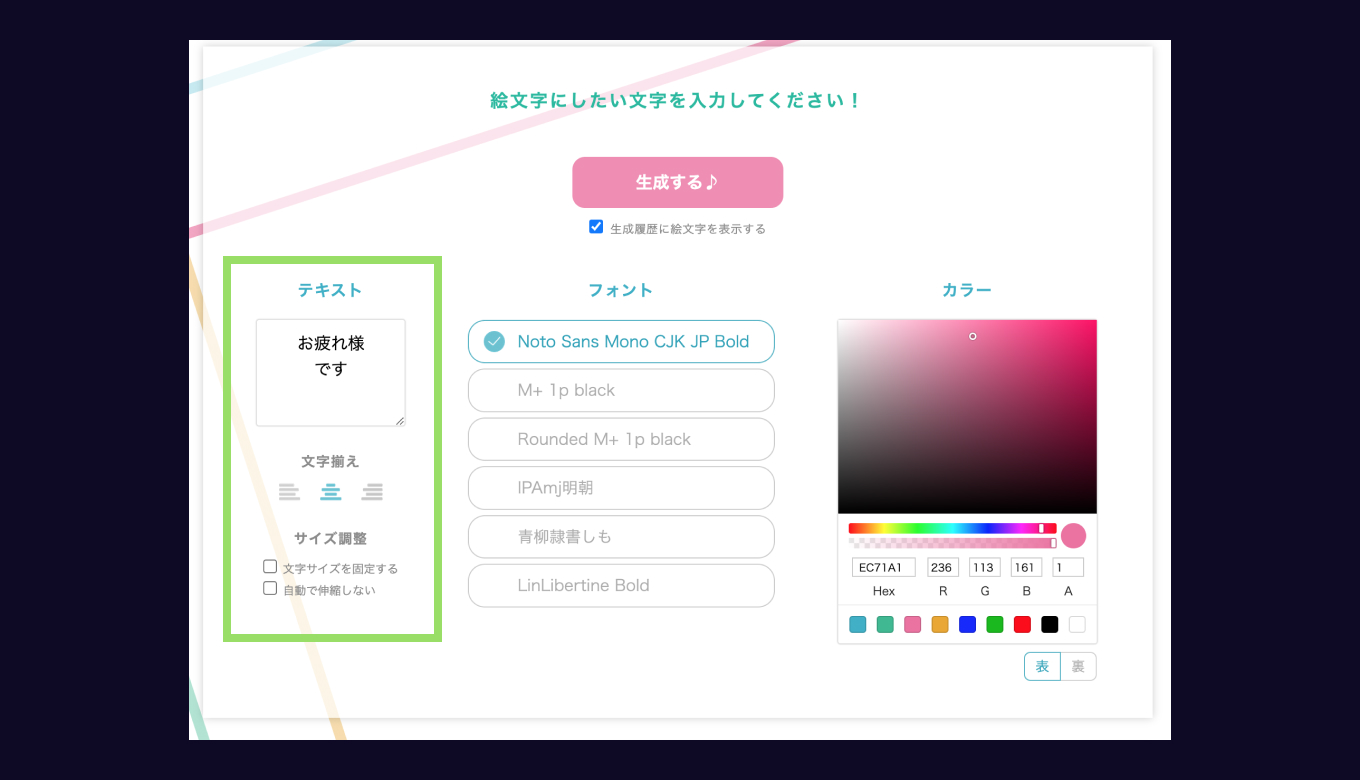
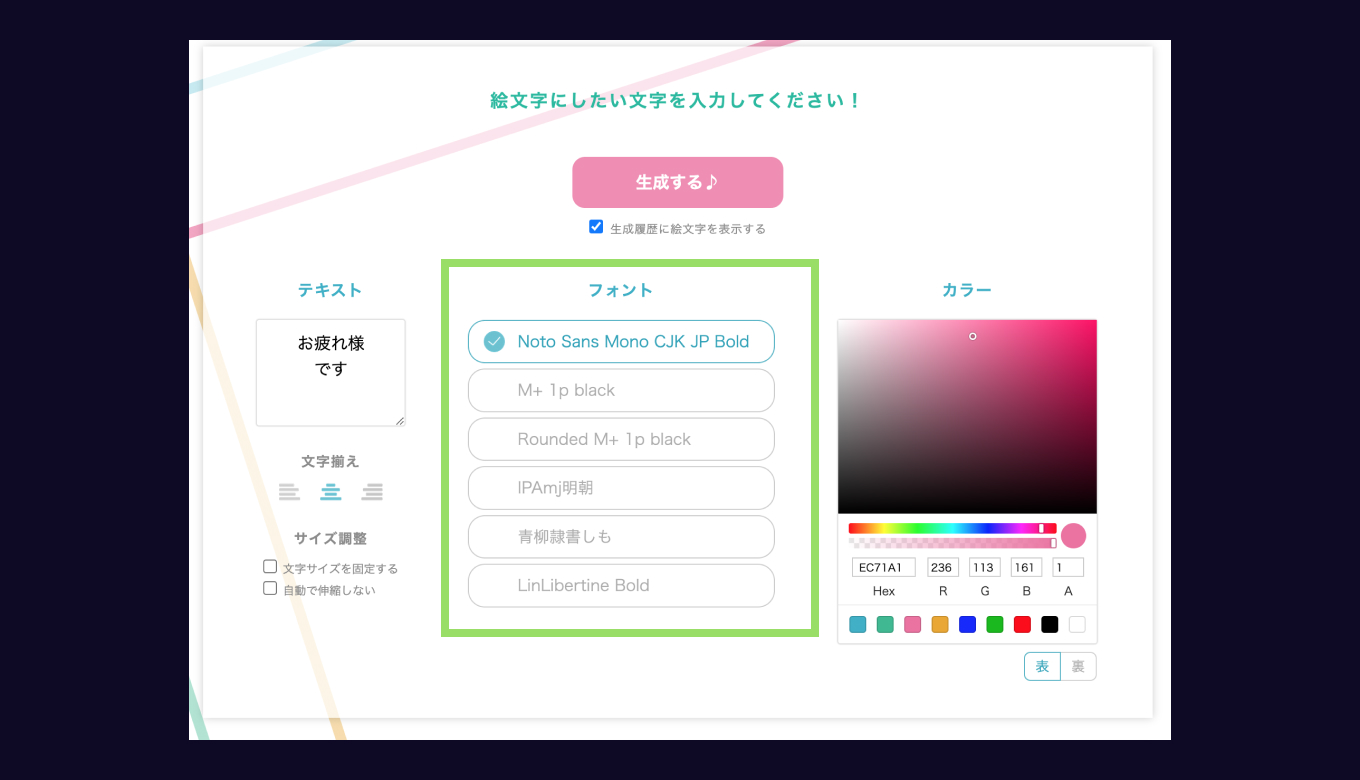
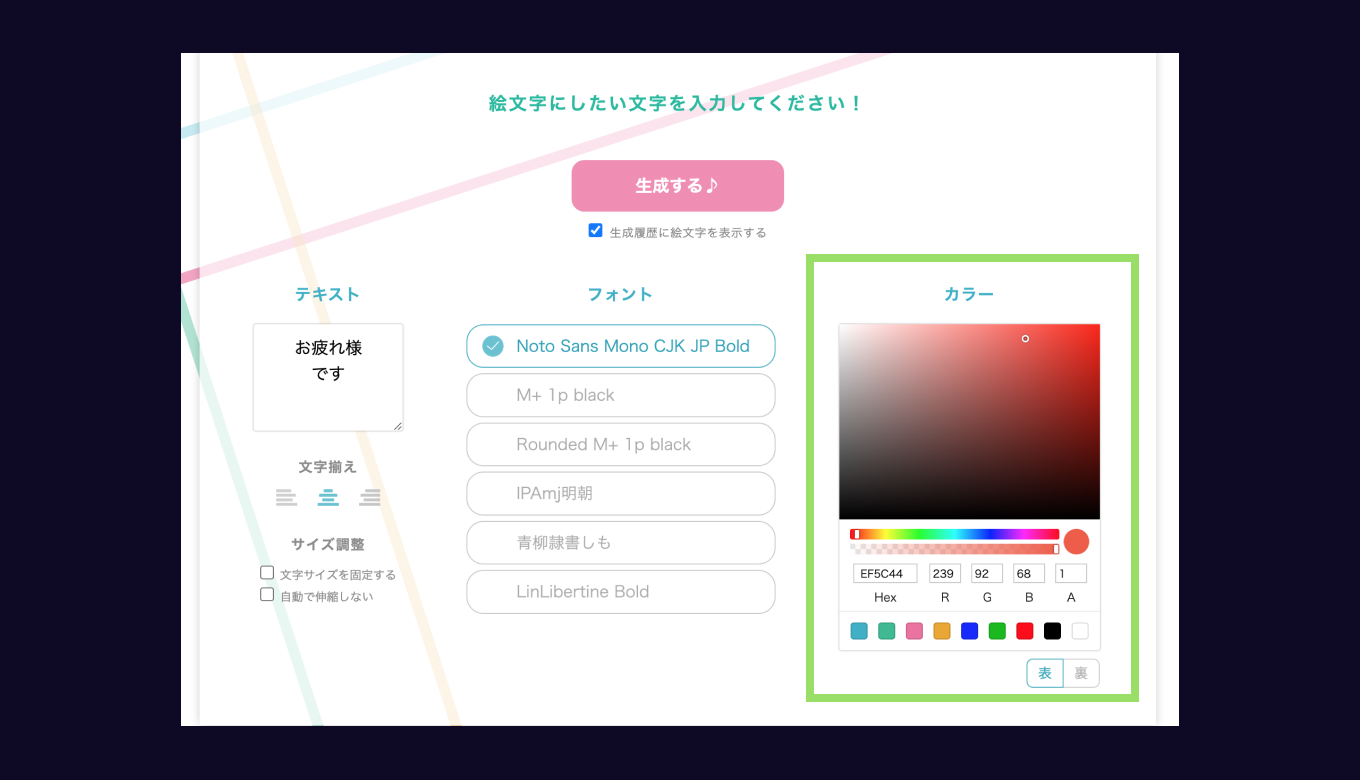
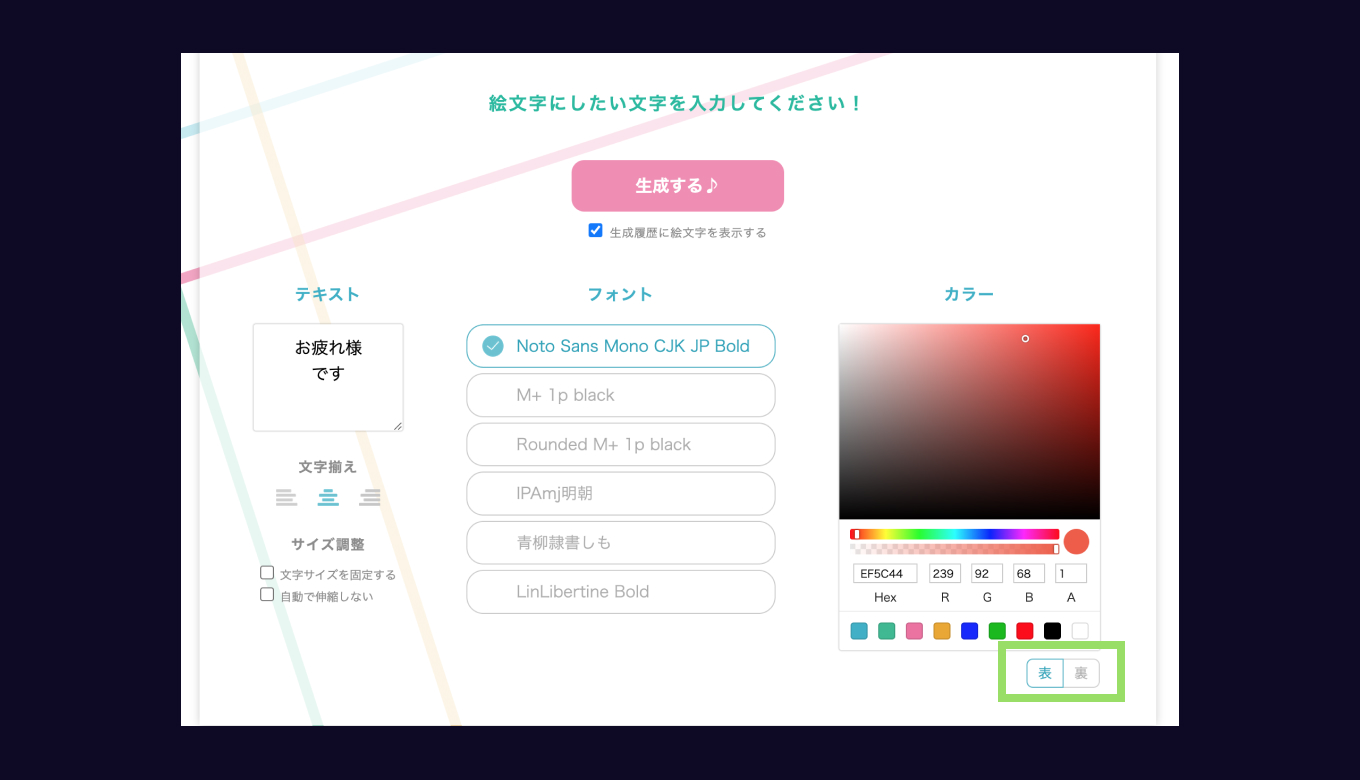
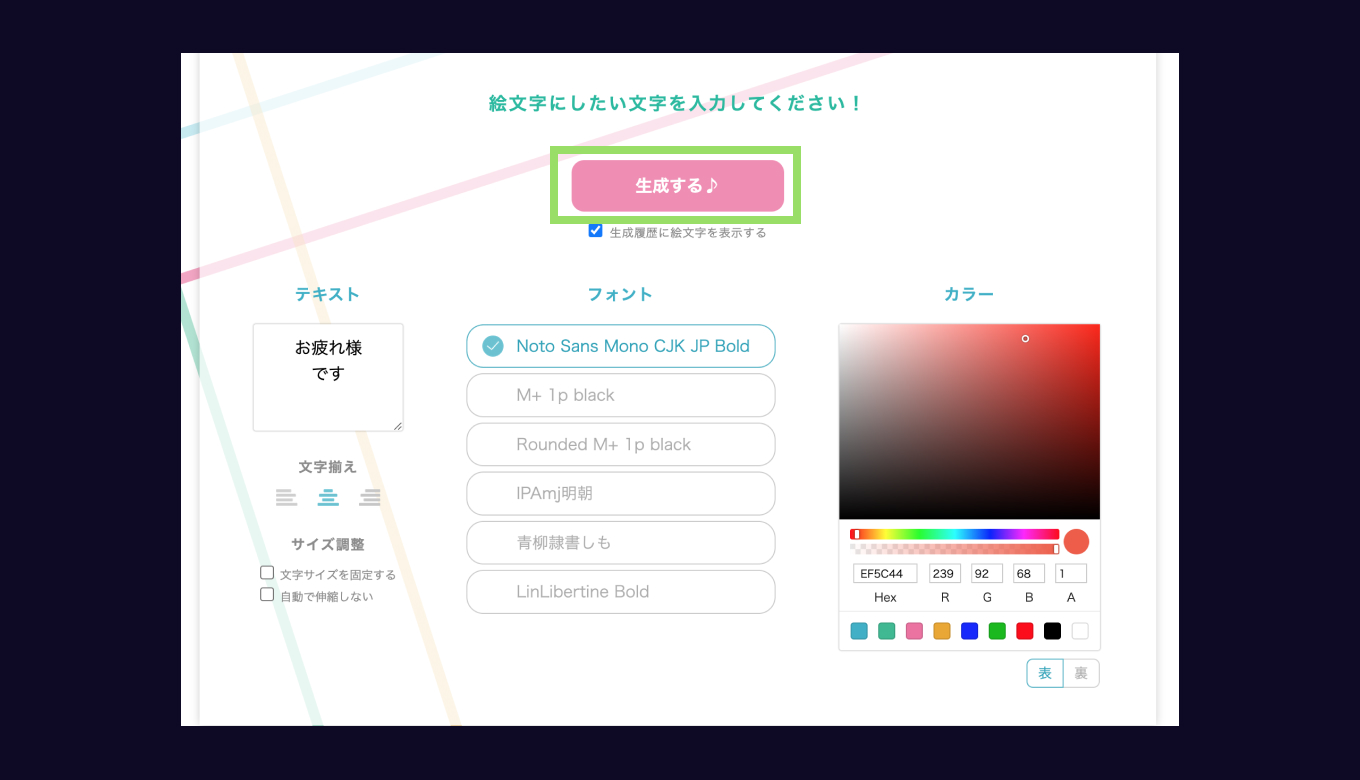 ・表の文字色のみ指定した場合(背景は透明)
・表の文字色のみ指定した場合(背景は透明)
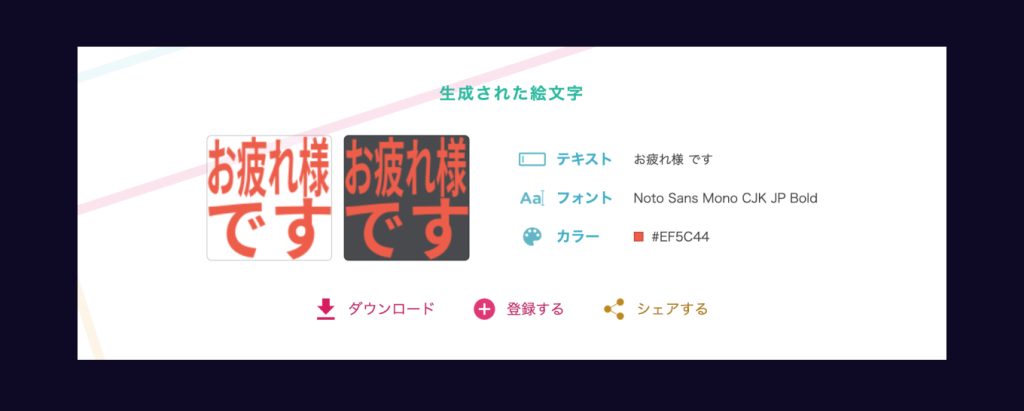 ・文字色に加え、裏の背景色も指定した場合
・文字色に加え、裏の背景色も指定した場合